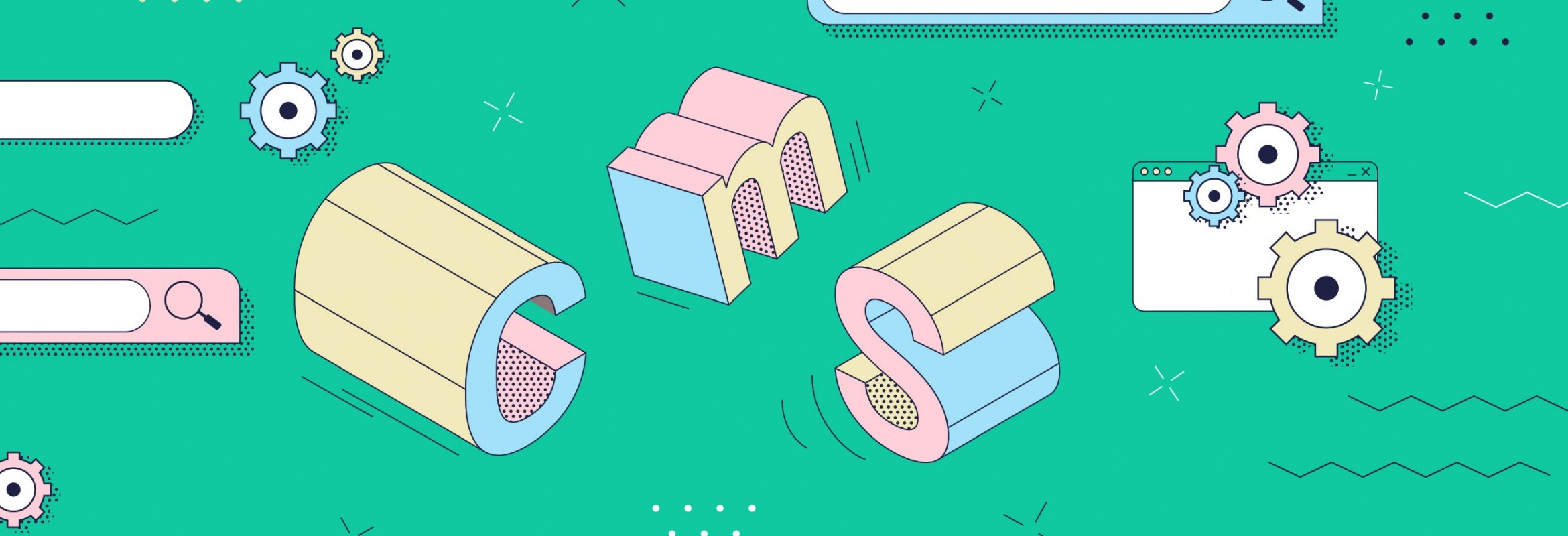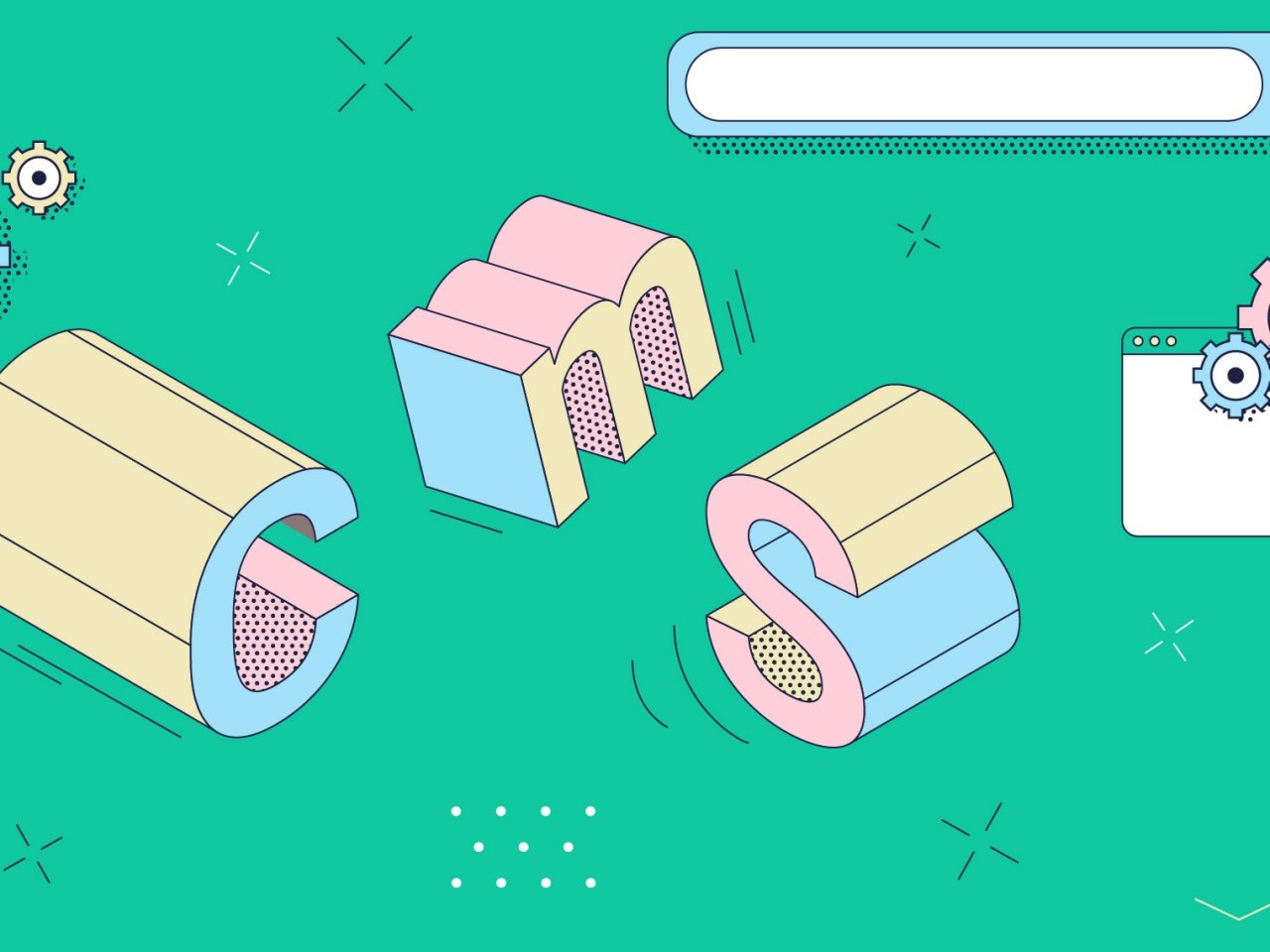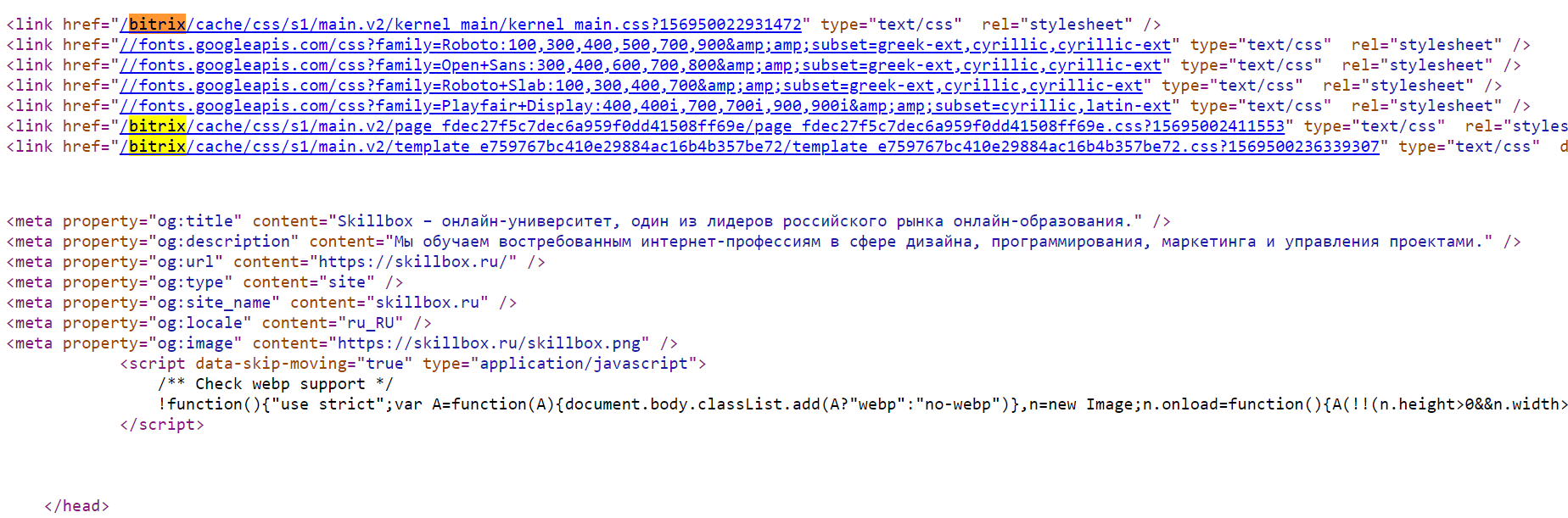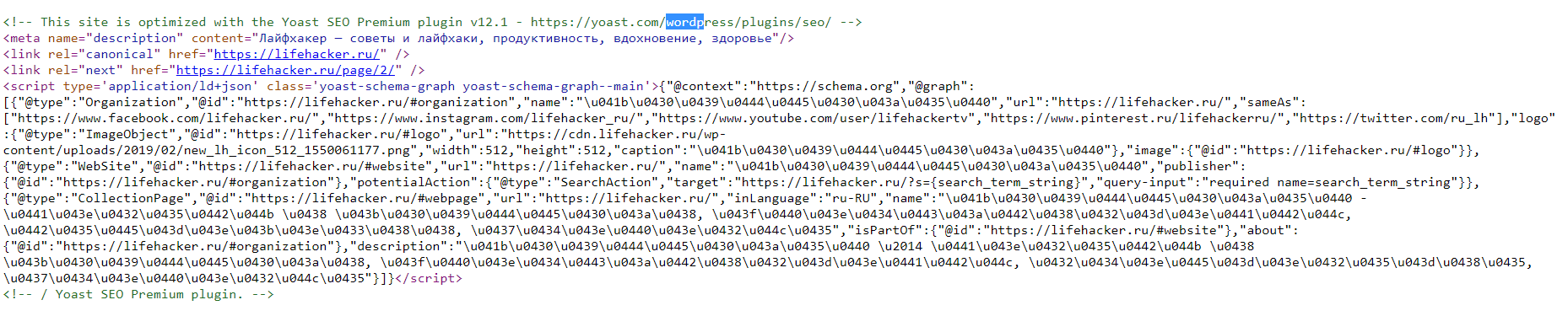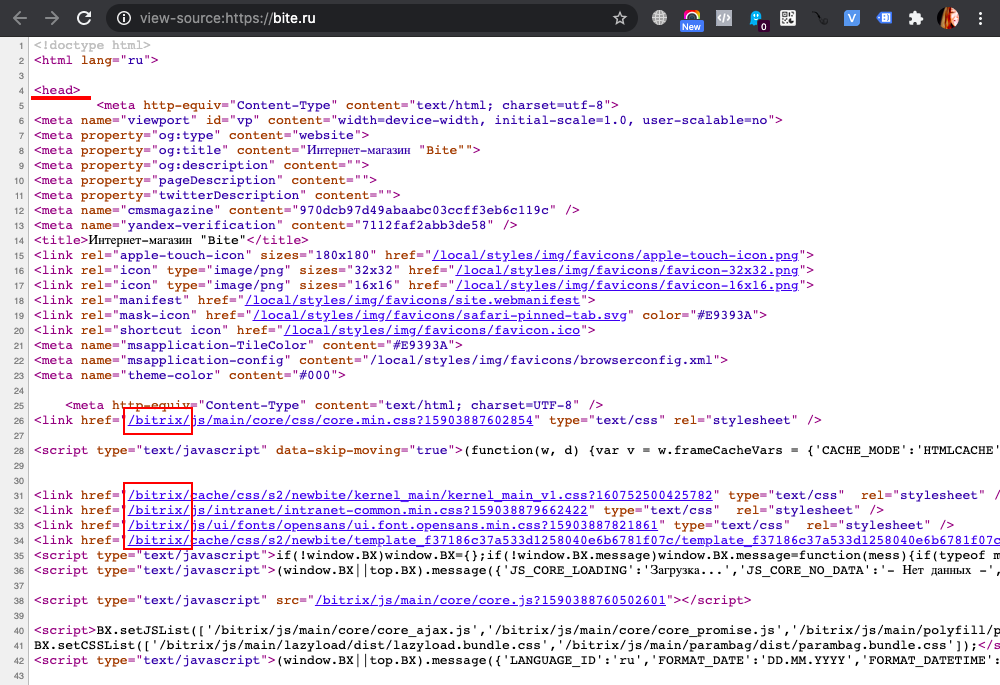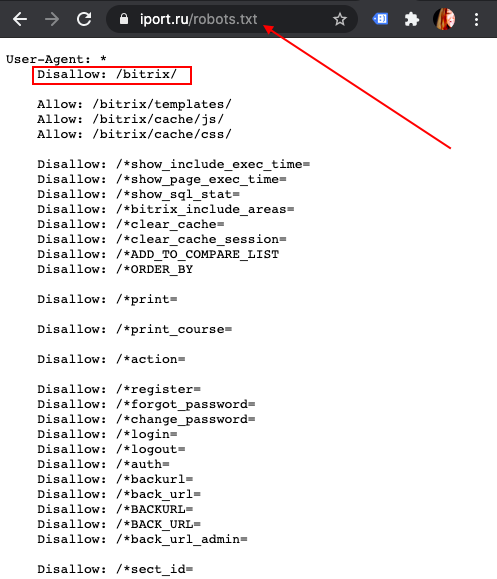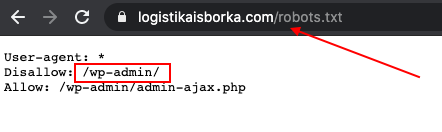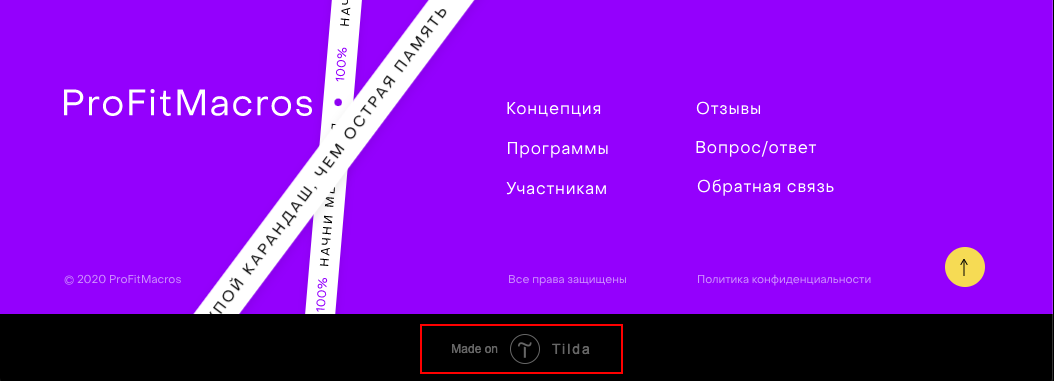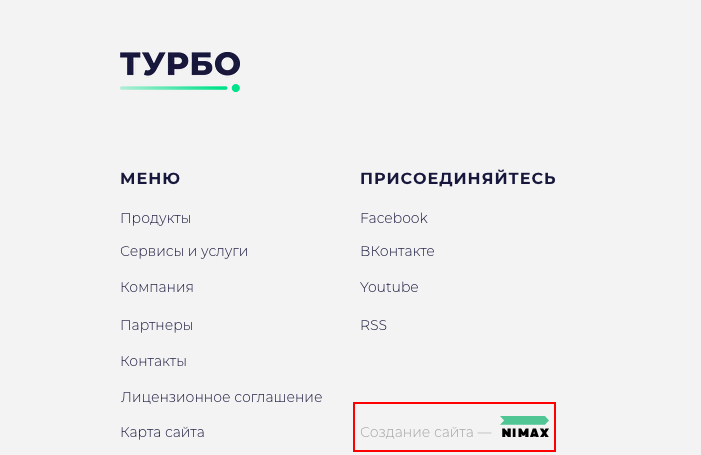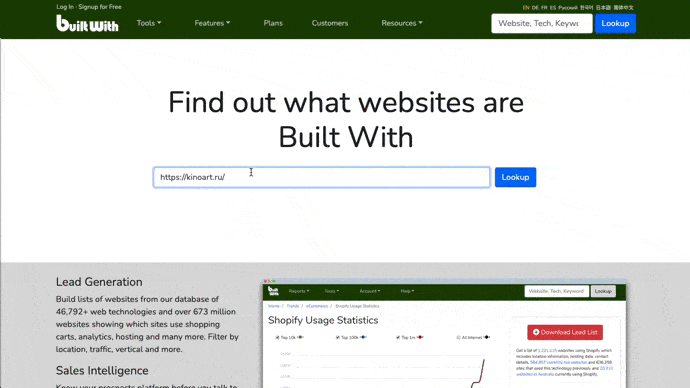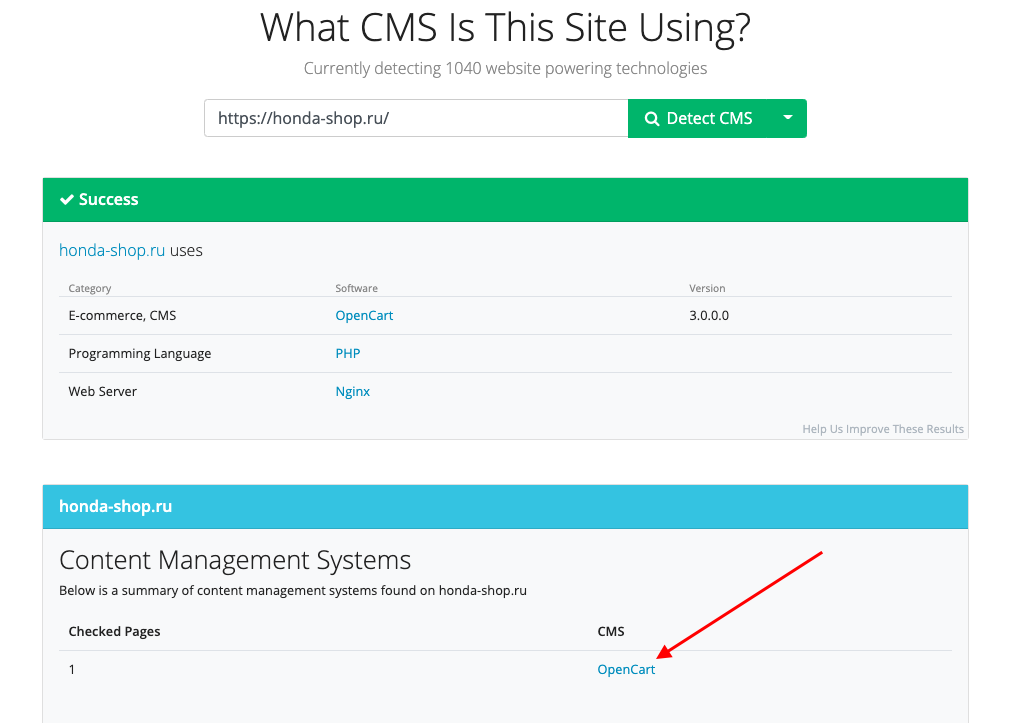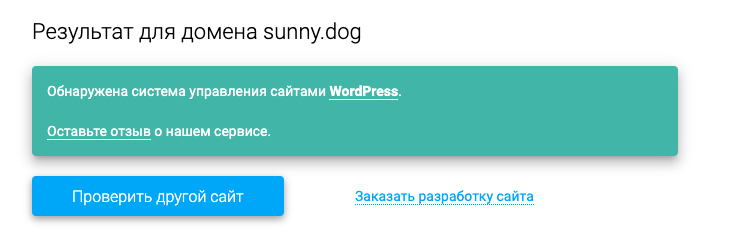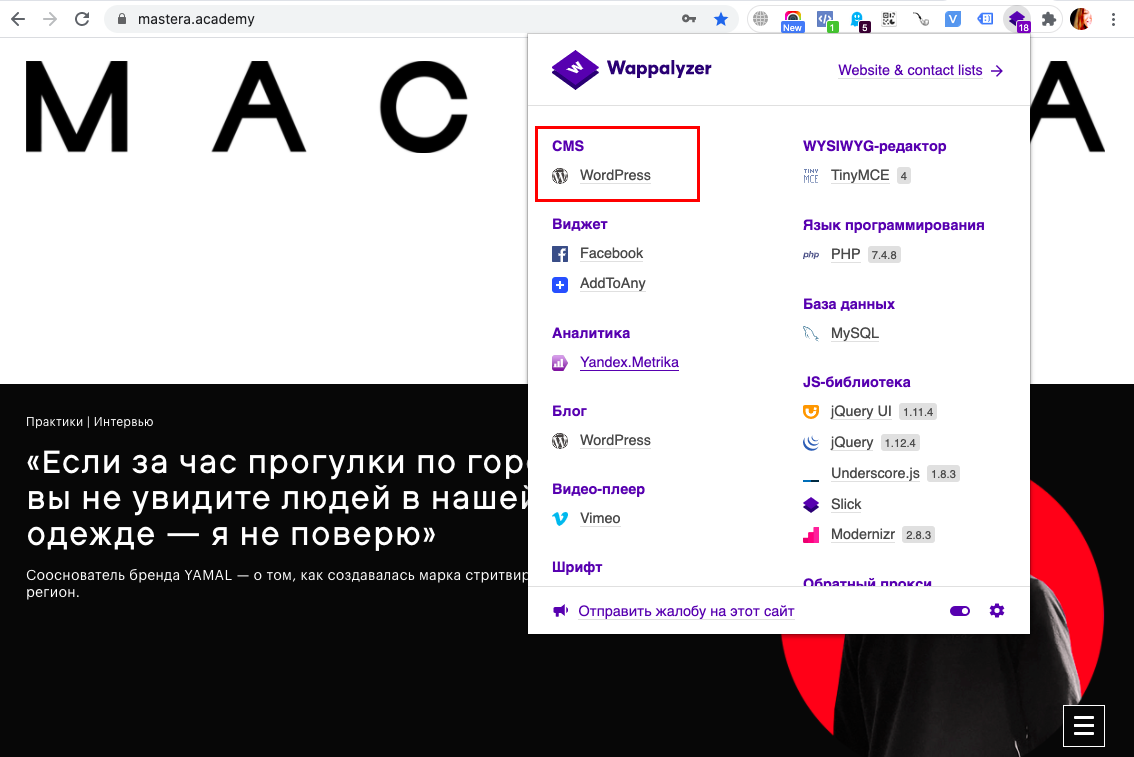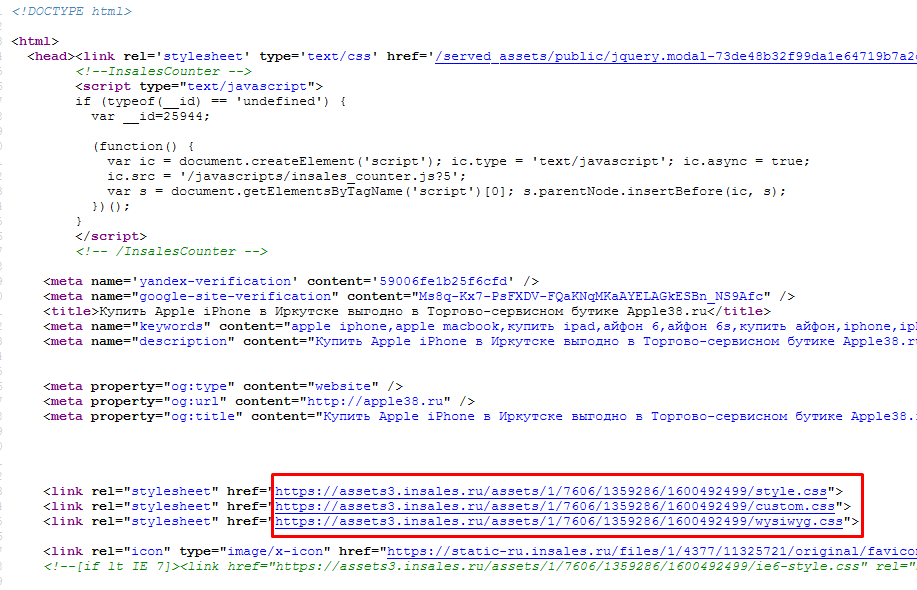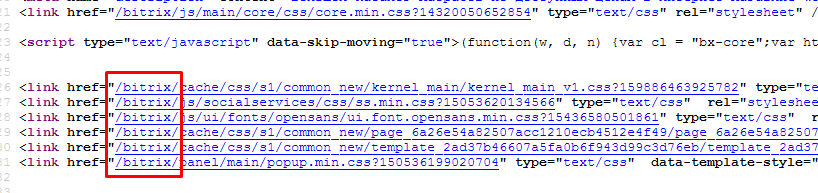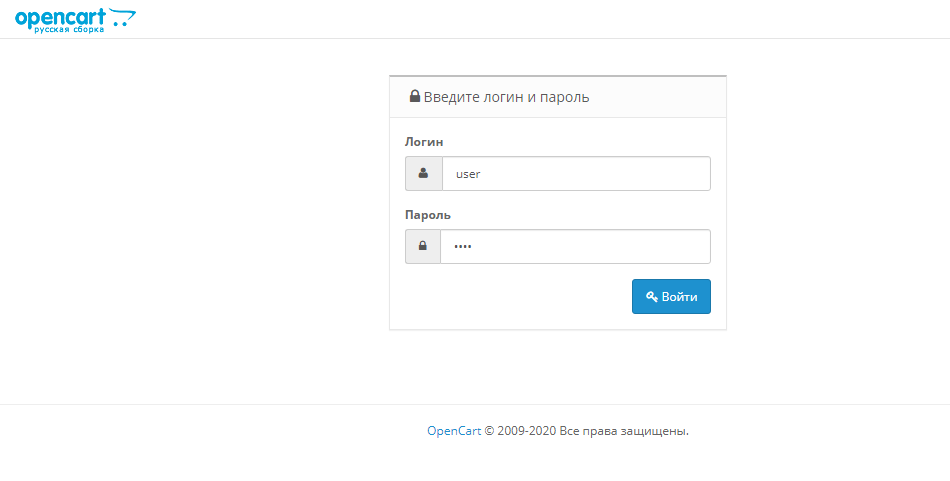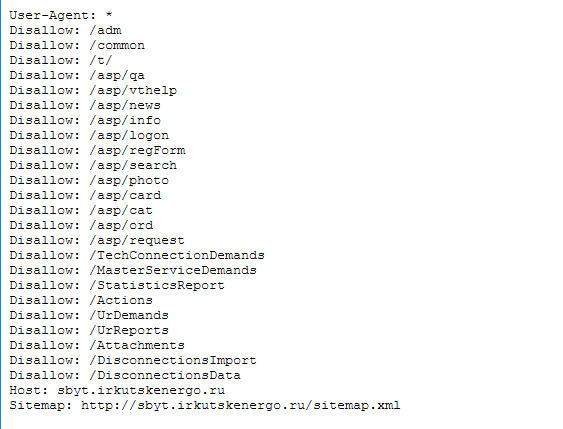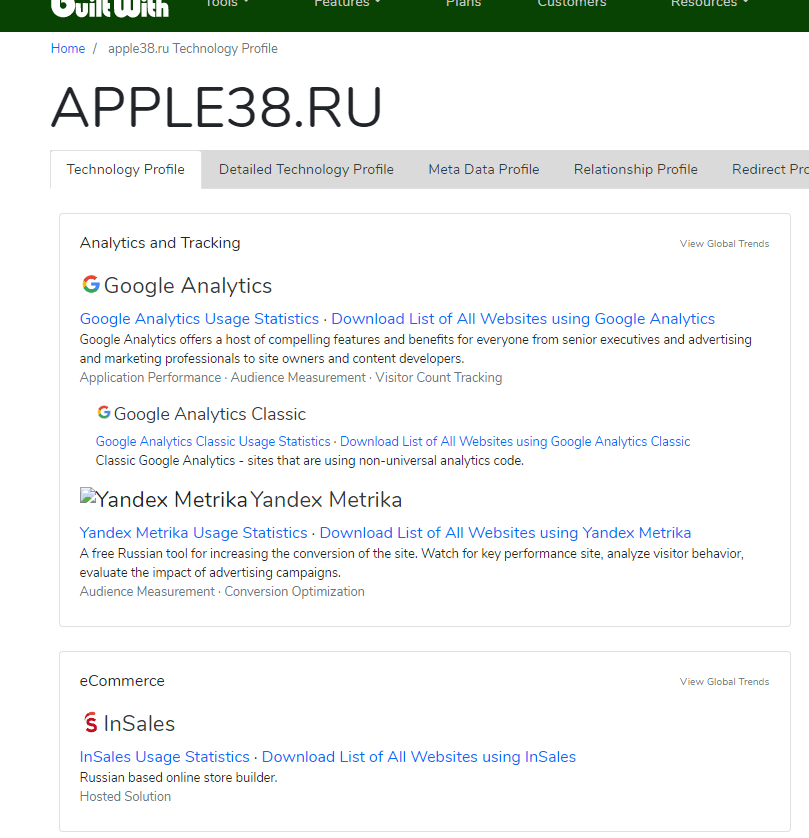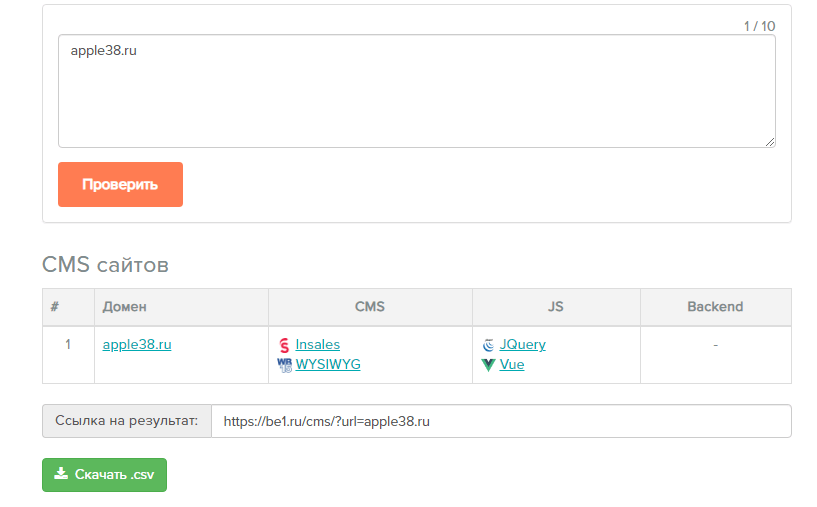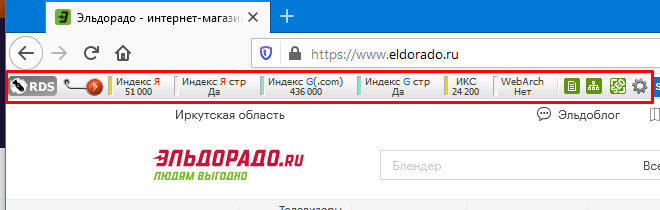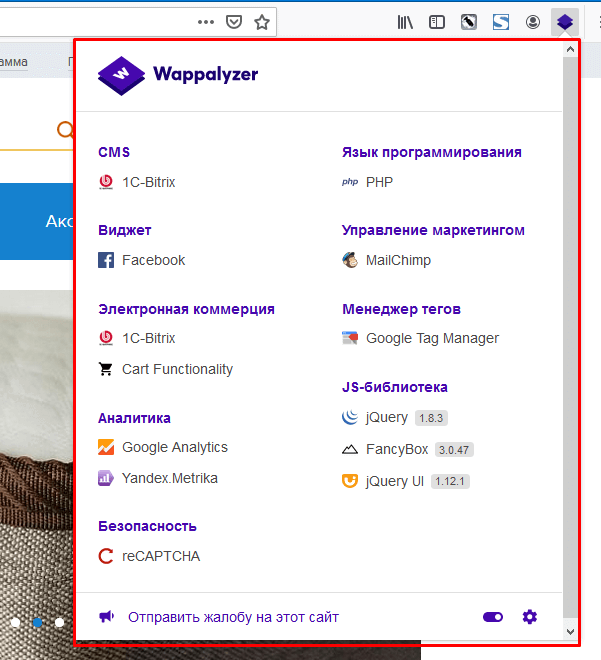как определить на чем сделан сайт проверить движок
Как узнать на каком движке сделан сайт?
Иногда нужно узнать, на какой CMS (движке) или конструкторе был создан сайт. Возможно, захотелось создать себе похожий. Либо вообще скопировать сайт от корки до корки.
Суть сводится к одному – как получить информацию о движке любого сайта? Мы нашли ответ и готовы показать самые эффективные методы проверки.
Сразу оговоримся, что самописные движки определить невозможно из-за эксклюзивности и отсутствия каких-то утверждённых признаков их опознания. Тут вариант один – спросить у разработчика напрямую через контактную форму.
Более опытные пользователи могут посмотреть исходный код сайта, поискав в нём характерные признаки использования или явные упоминания названия CMS. Этот способ тоже не всегда срабатывает, но иногда может помочь.
Лучшие сервисы определения движка сайта
Самый оптимальный вариант узнать на чем написан сайт – использовать онлайн-сервисы для определения движка веб-сайта, интернет-магазина или форума. Достаточно зайти на один из них, вписать домен в поиск, и через несколько секунд получить ответ. В качестве примера покажем несколько лучших сервисов.
WebDataStats – лучший бесплатный онлайн сервис для определения движка сайта, в его базе содержится более 1000 платформ для создания сайтов. Среди них конструкторы сайтов, популярные и малоизвестные CMS, фреймворки и различное десктопное ПО.
В базовой бесплатной версии любой желающий может проверить интересующий его сайт. В день доступно 5 проверок – больше, в принципе, ни к чему, если только вы не являетесь веб-студией или маркетинговым агентством. Для тех, кому нужно сканировать сайты и собирать данные в промышленных масштабах, предусмотрены платные пакеты услуг. После короткого процесса регистрации сможете зайти в личный кабинет со всеми сводками и тарифами. Минимально можно заказать от 100 проверок, не ограниченных по времени использования, – хоть на пару лет их растягивайте, если вам так удобно. Средства оплаты: PayPal, Webmoney, Яндекс.Деньги.
Есть и готовые пакетные тарифы, стоимость которых варьируется по ступеням: за 1 месяц (полная цена), за полгода (-10%) и за год (-30%). В зависимости от объёма ваших потребностей можно гибко подобрать условия (берём месячную цену при годовой оплате):
В личном кабинете хранится полная история проверок доменов. Помимо тарифных пакетов услуг, можно заказать и дополнительные вроде сбора базы сайтов на отдельно взятом движке, статистики по нему, по возрасту доменов, рейтингам и тематикам сайтов, истории переходов домена с одной CMS на другую и прочие. Вообще, если у вас есть какой-то особый запрос по тематике анализа доменов, можете смело обращаться к разработчикам. Договоритесь индивидуально за получение любых отчётов в требуемом формате – система позволяет гибко импровизировать, проблем не будет.
Каждый месяц разработчики обновляют базу данных, вручную обрабатывая запросы, по которым система не смогла выдать ответ. Кстати, на платных тарифах учитываются лишь положительные результаты проверок: если вдруг система не сможет опознать движок, проверка не спишется. И ещё: образцы отчётов по индивидуально подобранным критериям вы получите бесплатно для оценки качества. Речь не про кота в мешке – вы заранее узнаете, что покупаете. Если не то – условия можно корректировать. Так или иначе, получите желаемое.
Таким образом, WebDataStats в бесплатной версии подходит для личного использования, разовых проверок, в коммерческой – для компаний: студий SEO и веб-дизайна, маркетинговым агентствам, профессиональным веб-мастерам и вообще всем, кому подробная информация по доменам нужна в больших масштабах для анализа тенденций рынка и конкурентов.
iTrack – простой в использовании определитель, база содержит порядка 50 CMS. Скорость распознавания очень сильно варьируется, в иных случаях можно уснуть. Если знает движок, то отвечает более-менее быстро. Интерфейс простейший: вписали домен, чекнули капчу, запустили проверку и ждёте. Ошибается нечасто, зато очень часто не может определить движок. Сервис надёжный, но претендовать на роль рабочего инструмента не может. Да, WordPress, Bitrix и Joomla он быстренько вычислит. Но отойди чуть влево, чуть добавь кастомизации кода сайта – и всё, уже ошибка.
Явно уступает WebDataStats по всем параметрам: скорости, точности определения, объёмности базы движков. Ну и коммерческих тарифов здесь нет, можно использовать разве что для разовых проверок от случая к случаю, надеясь, что искомый движок входит в небольшую базу данных. Так, для себя иногда поклацать из любопытства. Кстати, ограничений на количество проверок нет – это плюс. Хотя радоваться особо нечему – где взять столько терпения, чтобы проверить здесь хотя бы 10 сайтов, непонятно.
2ip – сервис проверки с базой объёмом около 70 CMS. Основной недостаток – долго думает, перечисляя все движки, признаки использования которых не найдены. Придётся ждать минуты 2-3 до получения ответа, а потом искать его в списке: напротив движка будет указано, что найдены признаки его использования. Странный формат, неопределённый – писали бы просто: сайт на WordPress, Drupal, uCoz или ещё чём-то. Совершенно неудобно, да и точность определения не очень высокая.
Сервис можно использовать как страховочный в виде дополнительного источника информации в спорных моментах. На роль основного определителя не тянет, как минимум, из-за низкой скорости и неопределённости результатов проверок. До WebDataStats ему очень далеко по этим параметрам – тот быстро щёлкает сайты пачками, давая чёткие ответы. 2IP – простенькая, некоммерческая веб-утилита, которую даже для разовых проверок использовать неудобно. Уж очень она медленно работает.
BuiltWith – мощный зарубежный определитель множества данных по введённому в строку поиска домену. В том числе, показывает хостинг и движок, на котором сделан сайт. Но эту информацию предстоит высмотреть в нескольких экранах различных данных: используемые скрипты, сертификаты, подключённые сборщики статистики, кодировка и т. д. Больше подходит для опытных веб-мастеров, которым интересно получить сразу массив данных. Тем не менее, для разовых проверок неудобен: сервис в любом случае выдаст кучу информации по домену, но сведений о движке сайта в этом потоке может и не быть. В этом неудобство – нужно пролистать глазами много всего, пытаясь выхватить то, ради чего зашёл.
Как вручную узнать CMS сайта через исходный код
Этот метод определения движка не самый простой, точный и удобный, так как строку с названием платформы часто удаляют, чтобы затруднить определение ботам-сборщикам информации. Но есть и другие признаки. Поищите, к примеру, в структуре сайта папку с шаблонами (обычно она называется «Themes» или «Templates»), зайдите и посмотрите название используемого шаблона, отбросив стандартные варианты (в принципе, по их названию тоже можно узнать движок, имея опыт работы с ним). Прогуглите название шаблона и узнайте, под какую CMS он сделан. Проблема может быть в кроссплатформенности: дизайн может иметь версии сразу под несколько движков.
Wappalyzer – расширение для браузеров Chrome и Firefox
Wappalyzer – бесплатное расширение для популярных браузеров, таких как Mozilla Firefox и Google Chrome, которое автоматически определяет CMS сайта в один клик. После установки, по нажатию кнопки вверху открывается окно с информацией, где кратко перечислены все технологии, используемые на сайте: отображает CMS или фреймворк, установленные счетчики аналитики, социальные сервисы, язык программирования, библиотеки скриптов, подключенные шрифты и т. д.
Расширение может быть интересно тем, кому часто приходится инспектировать разные сайты.
Выводы и рекомендации
Благодаря современным онлайн-определителям узнать подноготную домена не проблема. Лучшим из них является WebDataStats: огромная база движков, высокая скорость и точность выдачи информации в лаконичном, понятном формате. Для тех, кому нужно больше статистики по целым массивам доменов, предусмотрены платные услуги с индивидуально обсуждаемым подходом. Аналогов этим услугам на рынке не предлагает больше никто. Полезно маркетинговым агентствам, разработчикам и другим. А всем остальным достаточно скопировать название домена в поиск и с большой долей вероятности получить через пару секунд название движка, на котором крутится сайт.
Сравнительная таблица сервисов для определения движков сайтов
Самое главное то, что WebDataStats, в отличие от остальных сервисов, предлагает тарифы для быстрой пакетной проверки доменов. Статистическая информация, собранная с десятков тысяч доменов, может быть полезна маркетинговым агентствам, крупным веб-студиям, профессиональным SEOшникам и другим специалистам. Цена вопроса небольшая, точность проверок, скорость и общий уровень комфорта использования услуги – высокие.
Ручные методы определения эффективны тогда, когда разработчик сайта не стал умышленно убирать характерные пометки движка в коде. Либо в руках опытных веб-мастеров, для которых список видимых признаков той или иной CMS намного шире, чем для новичков, и не ограничивается значением мета-тега «generator». Спрашивать напрямую у разработчика стоит либо сразу, если хочется узнать побольше информации, либо уже в самом конце, когда ничего не помогло. Просто чтобы убедиться в том, что сайт работает на самописной системе, которой нет ни в одной базе данных.
Как быстро и бесплатно узнать движок или конструктор сайта
Если вы серьёзно изучаете конкурентов или делаете ТЗ на сайт, полезно уметь определять CMS и другую начинку. Это не так сложно, нужно просто…
CMS — content management system, система управления контентом, или просто движок. Позволяет загружать информацию на сайт и настраивать его функции. Упрощает взаимодействие администратора с сайтом (для этого используется административная панель, или просто админка). Тем не менее требует навыков веб-разработки и обеспечения безопасности данных.
Конструктор — тоже платформа для создания сайтов, создания и редактирования контента, хранения данных. Разница в том, что она позволяет делать всё это вообще без знаний и опыта. Недостатки конструкторов по сравнению с CMS: меньше возможностей в плане функций и дизайна, высокая стоимость, отсутствие реального контроля (по сути вы арендуете сайт на конструкторе, а не владеете им).
Умение определять движок интернет-ресурса — а также установленные там плагины, скрипты, счётчики — пригодится не только веб-разработчикам. Интернет-маркетологу это тоже будет полезно: при анализе конкурентов, подготовке ТЗ на создание или редизайн сайта.
Ведь если нравится дизайн и функциональность какого-то действующего портала/лендинга/интернет-магазина, возможно, стоит использовать такую же систему для своего проекта. А также выбирать и подключать сторонние инструменты с учётом таковых у сайтов-конкурентов.
Узнать CMS и другое ПО на любом ресурсе можно вручную и с помощью специальных инструментов. Перечисляем самые эффективные способы.
Пишущий интернет-маркетолог, автор-фрилансер. Помогает развивать и продвигать блоги, делает контент для внешних площадок. Пишет об интернет-маркетинге, реже о финансах и бизнесе.
1. Определяем вручную
Копаемся в HTML-коде
Упоминания движка можно найти в метатеге generator, названиях плагинов, путях к важным файлам (внутри тега head), иногда в футере (подвале) сайта. Чтобы открыть исходный код, нужно кликнуть правой кнопкой мыши в любом месте страницы и нажать на «Просмотреть код» или использовать горячие клавиши Ctrl + U. Далее искать удобно уже с помощью Ctrl + F.
Ищем адрес админки
Определить движок можно также по адресу, ведущему к административной панели сайта (в народе — админка). У каждой CMS он свой. Чтобы найти админку сайта, нужно просто попробовать разные варианты.
Проверка CMS сайта
Инструмент для проверки CMS позволяет определить движок сайта и другие используемые на ресурсе технологии: набор шрифтов, системы статистики, CDN, JavaScript фреймворки и прочее. С помощью этого инструмента вы можете проверить сайт конкурента или клиента на продвижение.
Зачем нужно проверять CMS?
Этот инструмент поможет, если вам нужно определить, на чем сделан сайт конкурента или клиента, а также оценить понравившийся сайт, если вы хотите скопировать его или использовать некоторые идеи у себя. Перед созданием собственного сайта стоит найти несколько вариантов, которые вы можете взять за основу, и посмотреть, на чем они сделаны. Помимо движка может понадобиться информация о различных технологиях сайта, не принадлежащего вам.
Почему проверка показывает несколько CMS на одном сайте?
Может быть так, что на сайте используется несколько систем управления для разных разделов — например, для каталога и блога. Этот вариант подходит в случае, если функциональность одной CMS не справляется со всеми специфическими задачами компании, а создать собственную систему управления, которая учитывала бы все особенности бизнеса, невозможно.
Почему сервис не определяет ЦМС на моем сайте?
Сервис может не показывать CMS сайта в случае, если он находится на самописном движке или движок непопулярный и его еще нет в нашей базе. Также причинами могут быть: настроенный редирект на другой сайт, отсутствие ответа от сервера сайта или некорректный ввод URL.
Рейтинг CMS
По данным Ruward Track, ТОП-10 самых популярных в России CMS выглядит так:
Как узнать CMS сайта?
Блочный редактор писем, готовые шаблоны email, формы подписки и автоматизация. Запускайте email-рассылки, чтобы быть на связи со своими клиентами.
Где взять базу? Как сделать красивое письмо? Какие показатели смотреть? Расскажем об этом в бесплатном курсе из 16 писем. Татуировка в каждом письме!
Рассказываем про инструменты для email-рассылок. Обсуждаем лучшие примеры и механики. Говорим о деньгах. Публикуем вакансии.
Чтобы узнать движок другого сайта, не нужны специальные навыки, это можно сделать в окне браузера. Разбираем основные способы, как определить CMS.
Какие движки можно определить
Существует четыре вида CMS:
Коробочные движки и CMS от конструкторов сайтов можно узнать вручную или используя автоматические сервисы. Код и архитектура у них повторяются от проекта к проекту. Со студийными и самописными сложнее — у них нет открытого известного кода, из-за чего узнать их не получится.
Учитывайте, что на разных разделах сайта могут стоять разные CMS. Например, amplifir.com работает на самописной CMS, а блог (amplifir.com/blog) — уже на WordPress. Поэтому проверяйте конкретную страницу, движок которой вы хотите узнать.
Ниже — основные способы, как определиь CMS сайта.
По исходному коду страницы
В HTML-коде сайта сохраняется информация о базе и библиотеках используемой CMS. Чтобы определить платформу через код, открываем в браузере правой кнопкой мыши пункт меню «Просмотр кода страницы». Система управления выдаёт себя внутри тега head, где указаны важные файлы админки.
По файлу robots.txt
Служебный файл robots.txt используется веб-мастерами для индексации сайта в поисковых системах. Он находится в открытом доступе и зачастую содержит информацию о CMS. Чтобы перейти к файлу, откройте в адресной строке браузера ссылку вида сайт/ robots.txt.
По информации в подвале сайта
В подвале может быть указана система управления контентом. Второй способ узнать систему — обратиться к разработчикам, если они оставили ссылку на себя в футере. Так, например, можно выяснить, использует ли студия коробочную или самописную CMS.
Через автоматические сервисы
Автоматически определить CMS можно с помощью онлайн-сервисов. Эти способы подходят для сайтов-конструкторов и коробочных систем. Большинство популярных сервисов угадывают систему управления правильно.
BuiltWith. Онлайн-сервис BuiltWith без регистрации анализирует любой домен и показывает его CMS. Нужно только ввести адрес сайта, а BuiltWith быстро выдаст данные о его движке.
Сервис даёт подробный анализ, в том числе определяет систему управления контентом
WhatCMS. WhatCMS — простейший онлайн-сервис для определения системы управления контентом. В строке поиска вводим название сайта и, вуаля, получаем результат анализа без дополнительных деталей.
iTrack. Сервис iTrack определяет более 80 известных движков. Для регулярной проверки можно установить расширение для браузера.
Через расширения браузера
Если анализировать CMS нужно часто, используйте расширения для браузера. Они выдают заключение о CMS, и иногда показывают другую полезную информацию: например, об установленных приложениях и плагинах на сайте.
Wappalyzer (Chrome, Safari, Firefox). Инструмент автоматически определяет технологии, с помощью которых создан сайт. Помимо CMS Wappalyzer находит системы аналитики, библиотеки, фреймворки и т.д.
iTrack (Chrome). Уже знакомый сервис доступен через расширение браузера. Можно онлайн узнать CMS текущего сайта или вставить ссылку в окно интерфейса.
RDS Bar (Chrome, Яндекс.Браузер, Opera, Firefox). Инструмент для веб-мастеров и seo-специалистов. Новички могут запутаться в многообразии результатов анализа.
Если определить CMS не получилось
Если ни один из инструментов не смог узнать CMS, скорее всего сайт сделан на самописном или студийном движке. Чтобы убедиться в этом, стоит уточнить платформу у разработчика, указанного в подвале. Или заглянуть в раздел «Контакты» и спросить у владельца напрямую.
Как определить CMS сайта
Иногда возникают ситуации, когда просто необходимо узнать на каком движке сделан тот или иной сайт. В таком случае есть два способа определения: ручной, через код сайта или служебные страницы и автоматический — с помощью различных онлайн сервисов или браузерных расширений. Рассмотрим их по порядку.
Ручной способ определения CMS сайта
Такой способ немного сложнее, чем онлайн-сервисы, и может потребовать от вас некоторых технических знаний структуры CMS и сайтов в целом.
Первым делом заходим на страницу выбранного сайта и нажимаем сочетание клавиш CTRL + U. На открывшейся новой вкладке нам представлен html-код этой конкретной страницы.
Важно заметить: многие CMS позволяют использовать уникальные шаблоны для отдельных страниц, поэтому html-код в таком случае может отличаться кардинально.
Далее в представленном коде необходимо найти места где подключаются различные файлы стилей, скриптов, изображений и т.п.
В данном случае мы видим: подключаются файлы стилей, а адрес связан с известным конструктором сайтов — Insales.
Еще один пример, по которому легко определить, что это Bitrix:
Аналогичным образом «угадываются» почти все популярные CMS.
Определение CMS сайта через адрес админ-панели
Но что же делать, если в коде нет очевидного упоминания CMS? Такое актуально для некоторых популярных CMS и фреймворков. В таком случае можно использовать служебные страницы входа и файл robots.txt.
Если владелец сайта специально не скрывал главную страницу входа в админку, то определить CMS довольно легко, просто подставив нужный адрес после названия сайта, например:
Просто перебирайте один за другим, пока вместо 404 не откроется вход в панель управления:
В данном случае перед нами OpenCart.
Адрес site.ru/admin довольно универсальный и используется очень часто, в том числе в большинстве фреймворков(Laravel, Yii2 и т.п.), начните подбор с него.
Тот адрес, который в итоге откроется, покажет, что за CMS перед нами: логотип CMS присутствует при входе в админ-панель у подавляющего большинства систем управления сайтов.
Определение движка сайта через robots.txt
В файле robots.txt, который всегда находится по адресу site.ru/robots.txt, мы можем увидеть, что в данном случае использовалась платформа ASP.NET для создания сайта.
Здесь же мы можем получить дополнительную информацию о сайте или его структуре, о том какие разделы или папки владелец решил скрыть от поисковых систем.
На этом чаще всего ручные варианты определения заканчиваются и если не удалось самостоятельно понять, что же за CMS у сайта, то стоит воспользоваться автоматическими сервисами.
Автоматический способ определения CMS сайта
Для автоматического определения мы будем использовать онлайн сервисы и расширения для браузеров.
Проводя тесты для данной статьи я заметил, что большинство таких сервисов, к моему большому сожалению, не может определить даже простейшие движки, при их минимальных правках. Поэтому я выделил несколько штук, которые понравились конкретно мне за счёт своей эффективности даже после внесения изменений.
Отличный инструмент, который определил движки у всех моих сайтов. Показывает дополнительную полезную информацию о скриптах и библиотеках, используемых на сайте. Указывает SSL-сертификат, данные о сервере.
Остальные протестированные мной сервисы определяют CMS гораздо хуже.
И последний вариант это популярные браузерные расширения: Wappalyzer и RDS bar.
К сожалению, они не могут похвастаться богатым функционалом, а RDS bar вообще определяет CMS только с помощью платных функций. Однако оба имеют довольно большой выбор средств для анализа сайта и могут помочь или навести вас на правильный путь:
В заключении хочу сказать, что использование всего этого арсенала инструментов и внимательное изучение сайта, с легкостью позволит вам понять, какой движок используется в конкретном случае.
Эти знания помогут:
А в случае, если вам приглянулся какой-то невероятно красивый сайт на просторах интернета, и вы всенепременно хотите сделать себе что-то подобное, то обращайтесь к нам, мы обязательно поможем реализовать любые идеи.